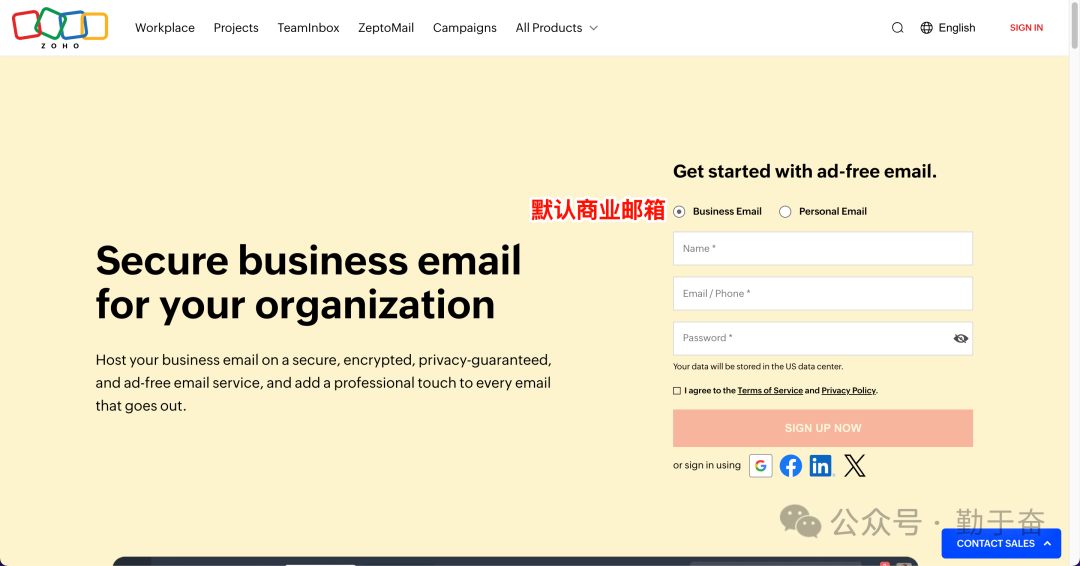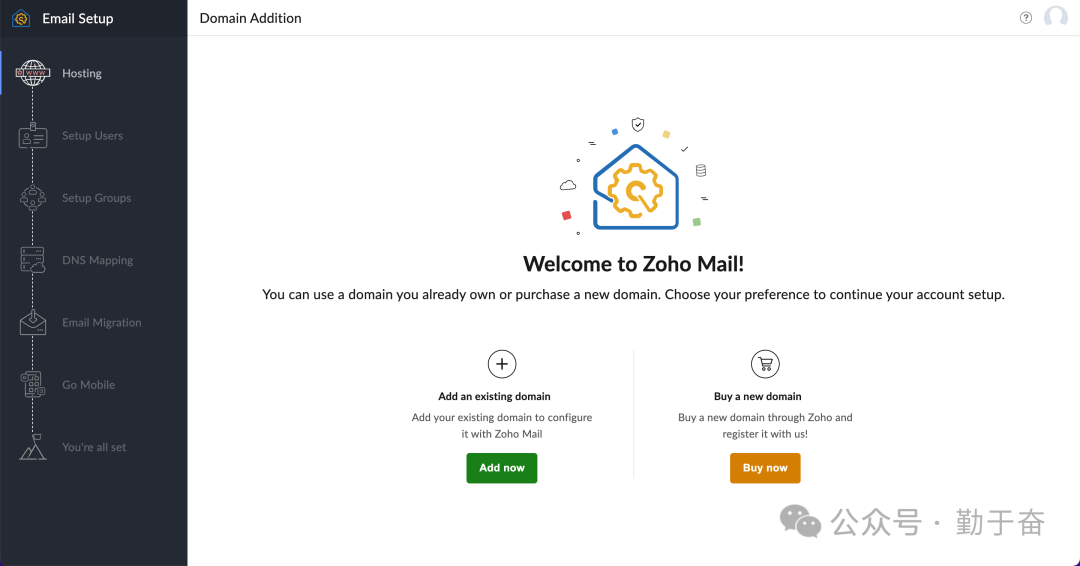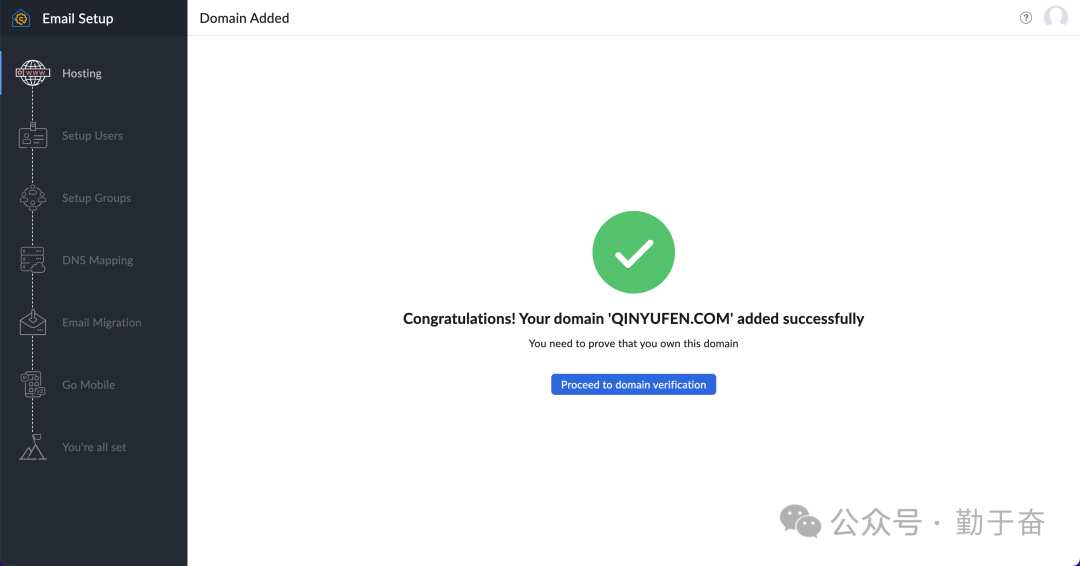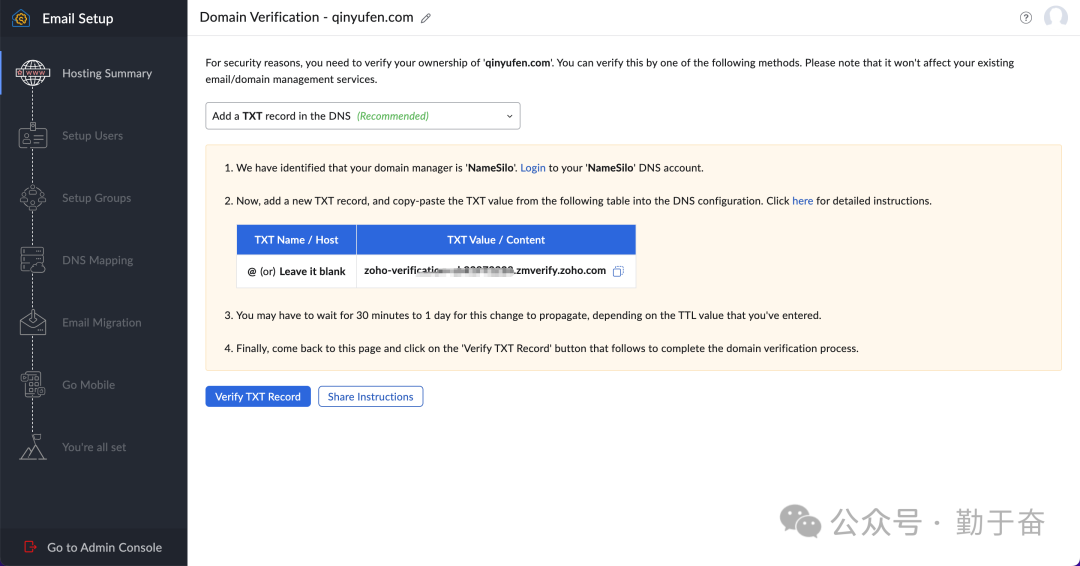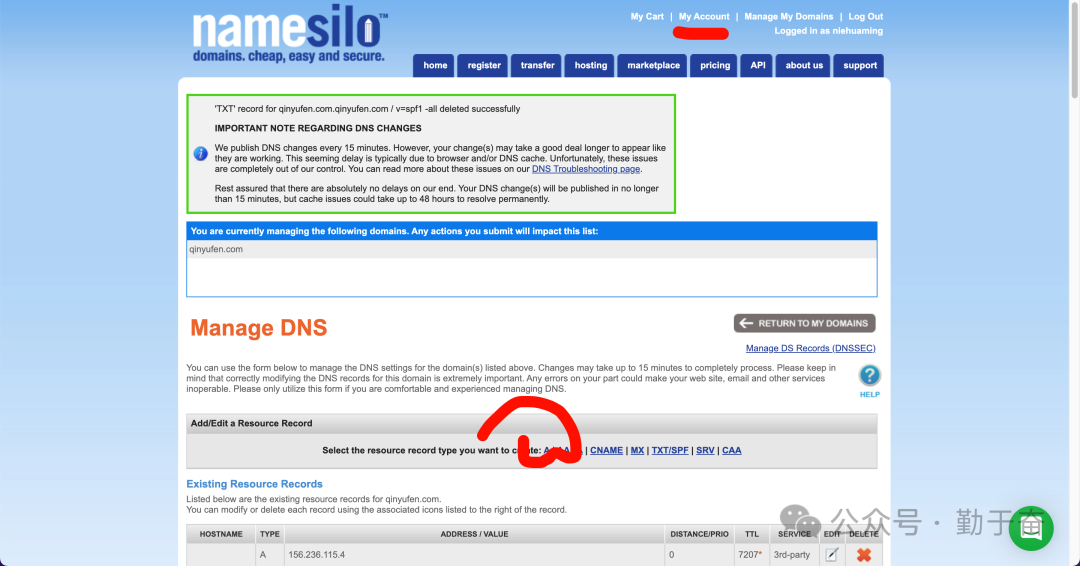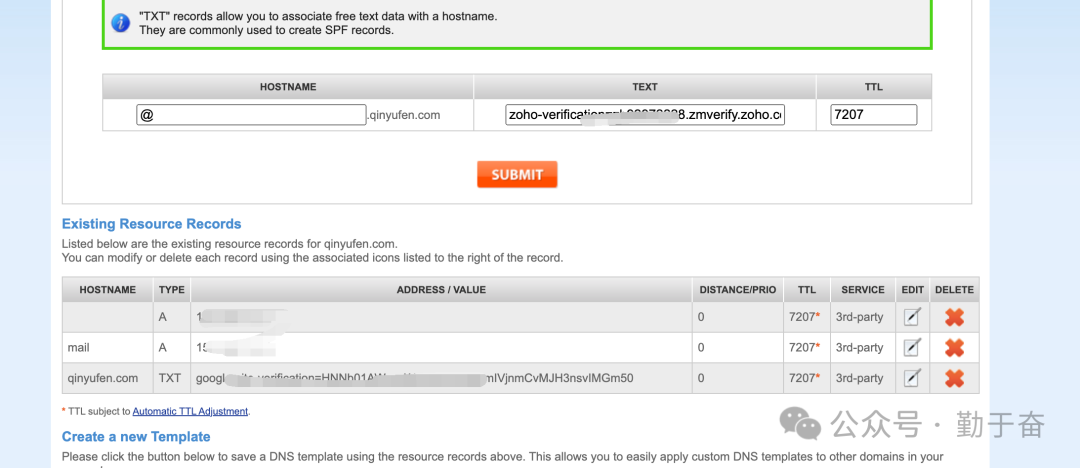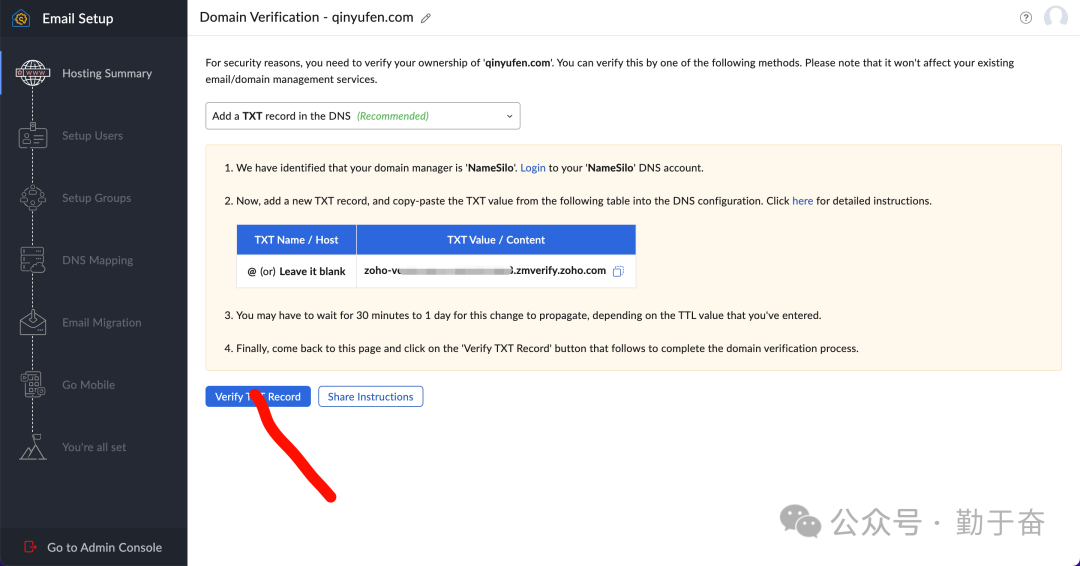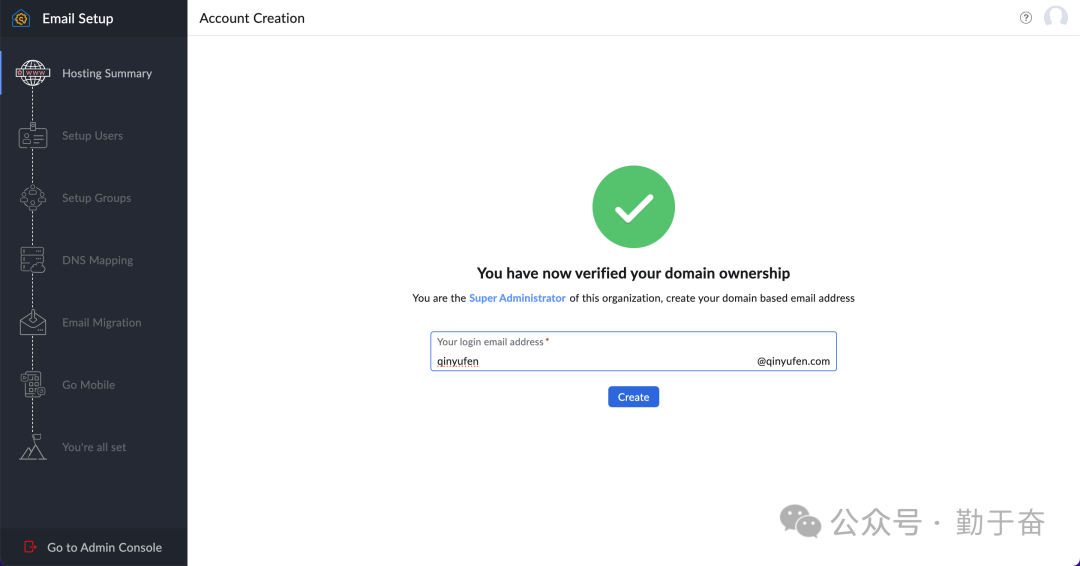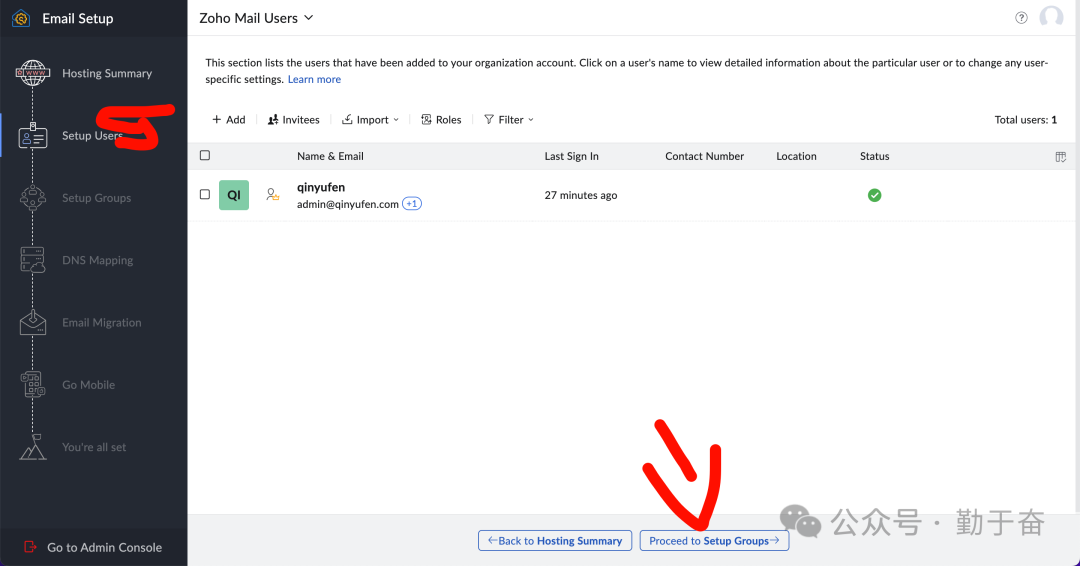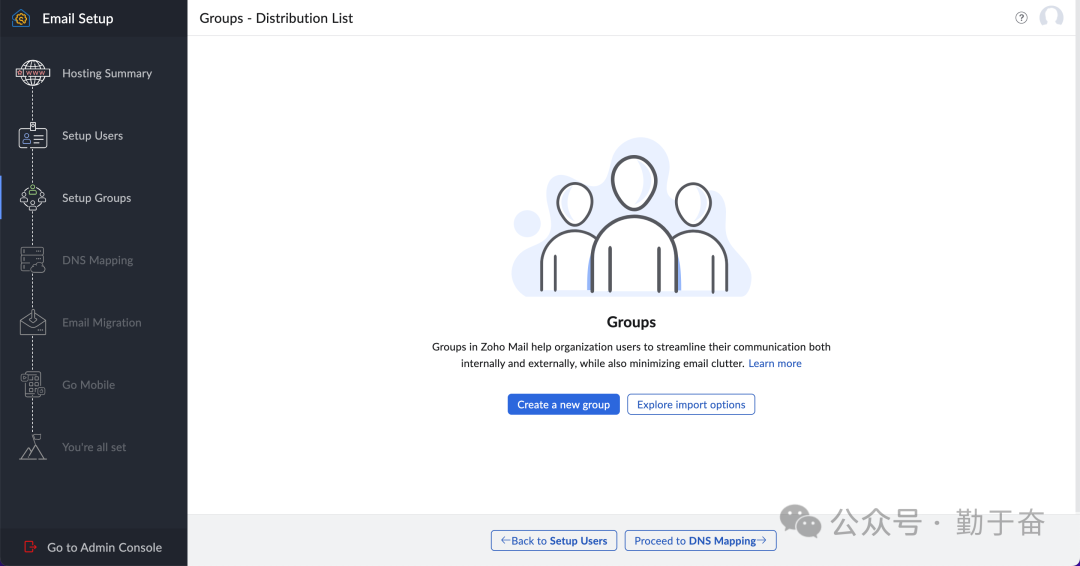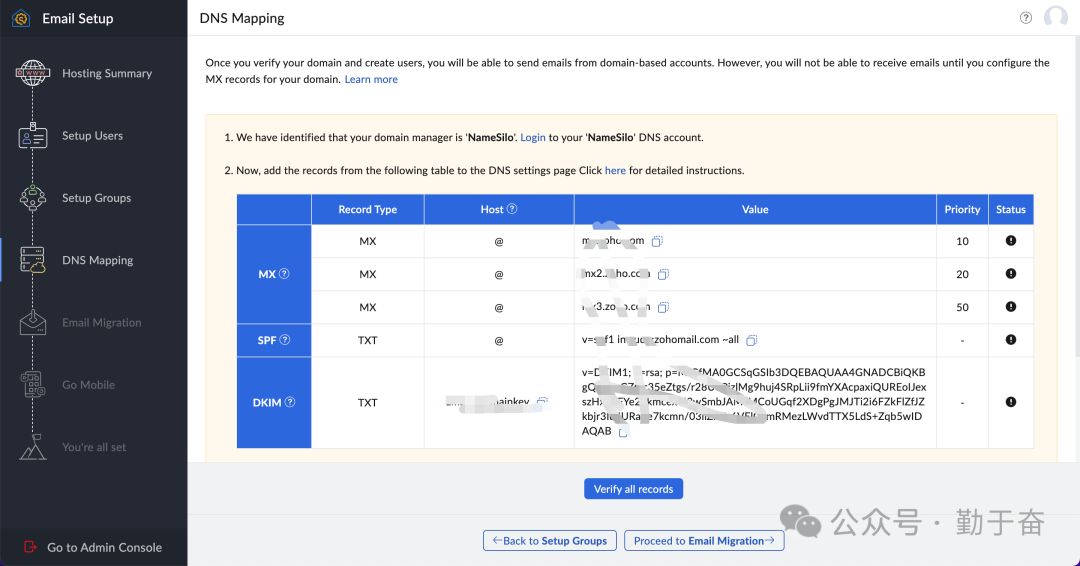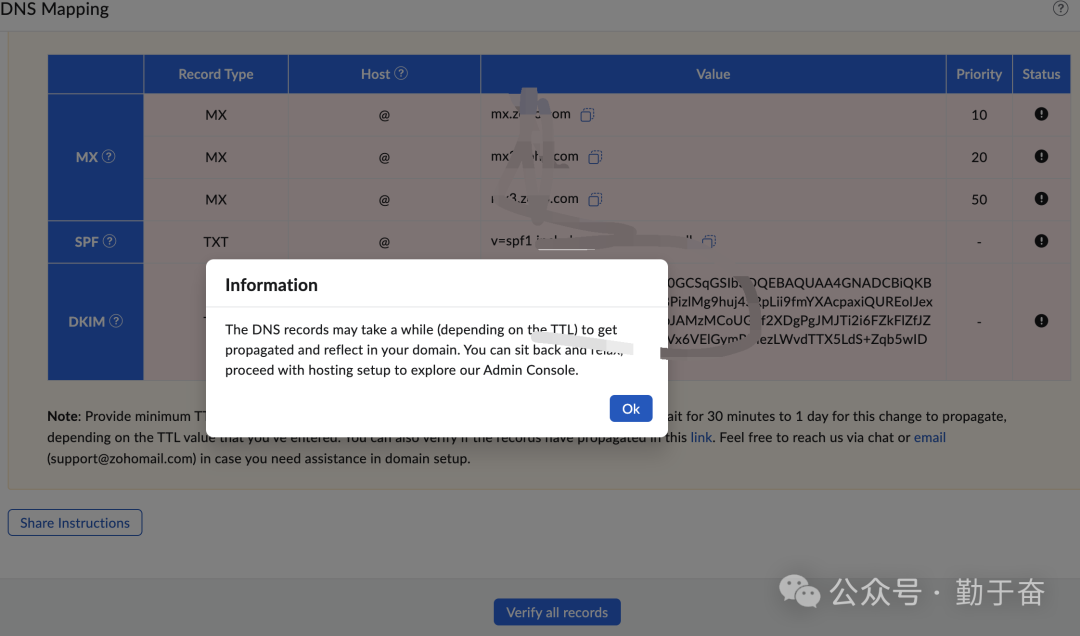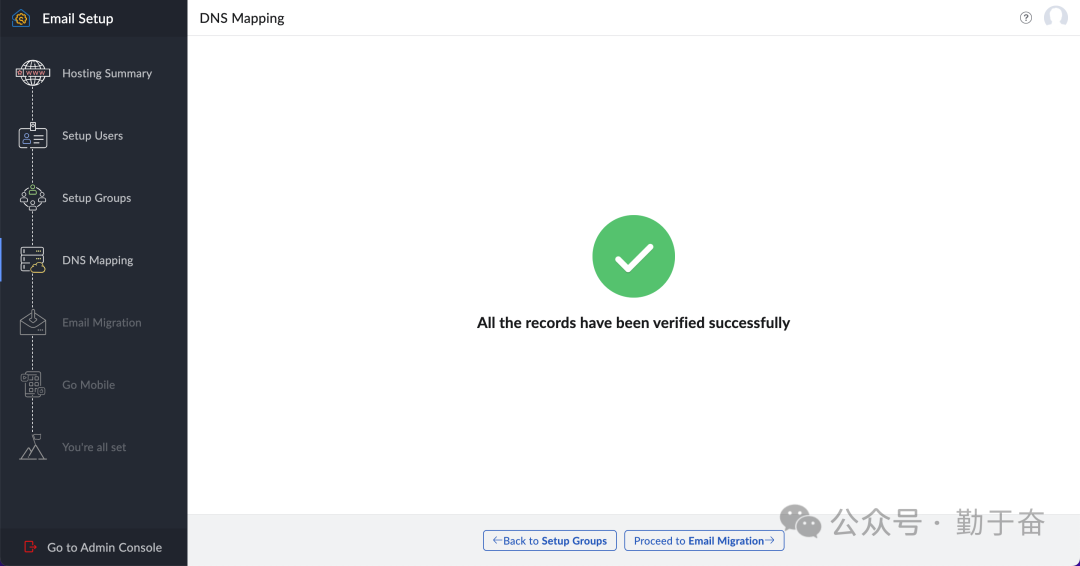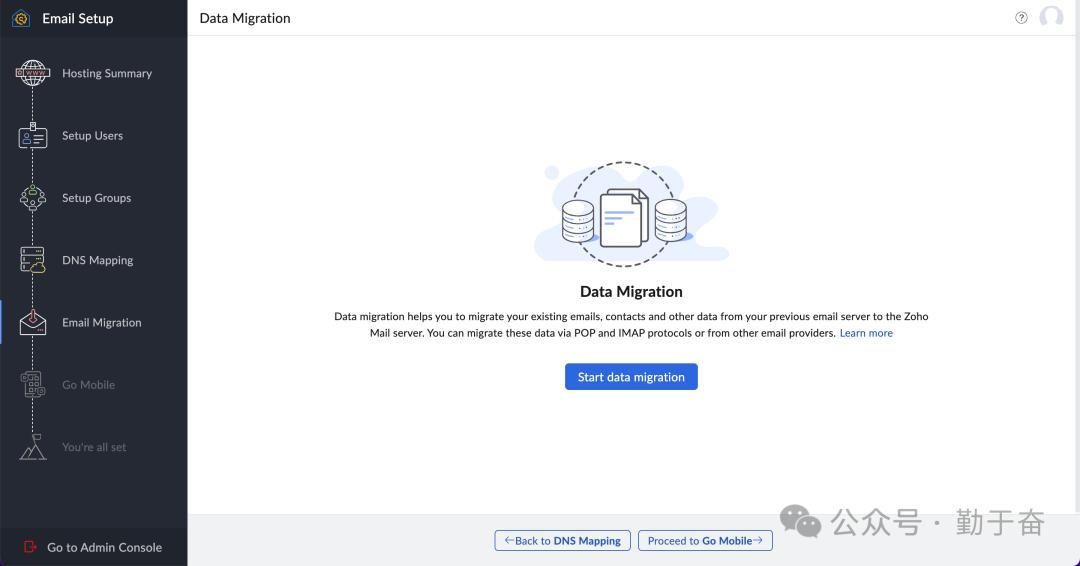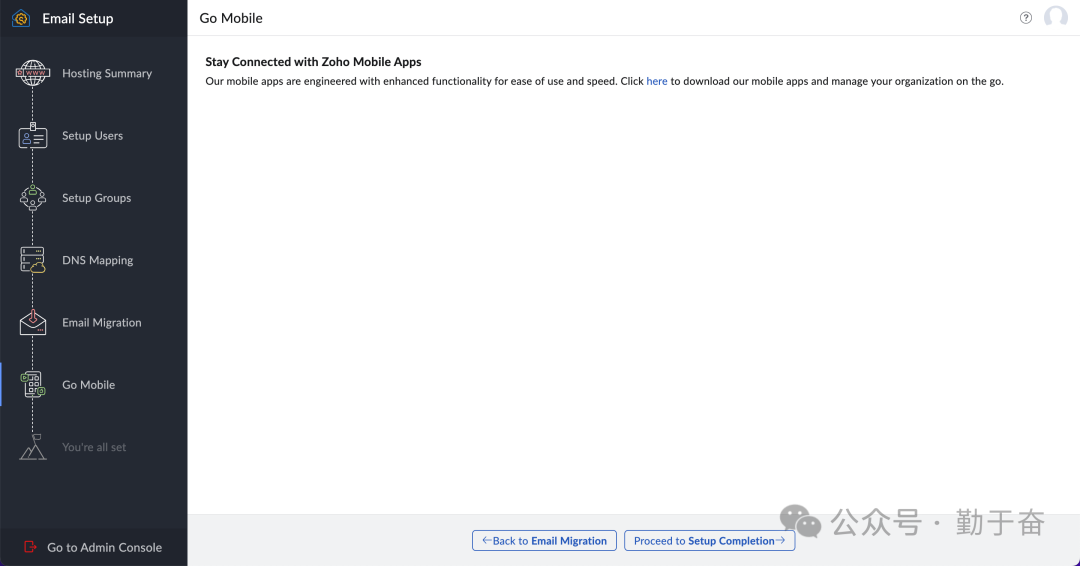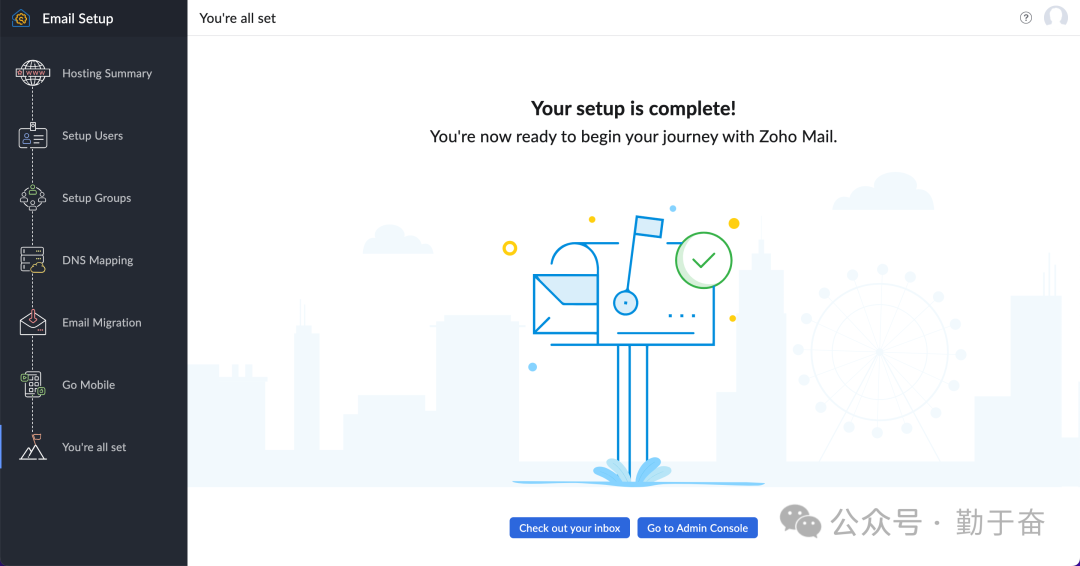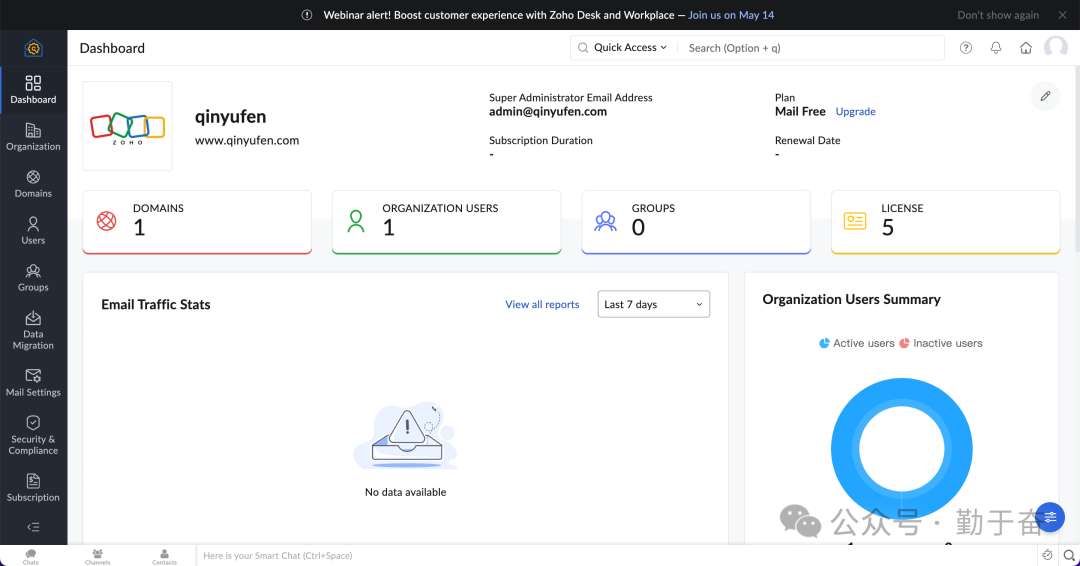注册地址:https://www.zoho.com/mail默认商业邮箱,一定不要搞成个人邮箱了,有粉丝反馈这个情况,我这里再次给大家演示一下,选择第一个默认的商业邮箱就行,因为我们是域名邮箱就是要商业的,名字大家随便写一个,然后可以用邮箱来接收验证码或者手机号来接收验证码。输入之后填写验证码就进入到下个页面,这个页面直接选择Try Now按钮,就是试用的,不需要花钱的版本,够我们使用了,如果不够使用,以后在升级也来得及。这里第一个就是绑定我们自己的域名,然后第二个就是购买域名,在这里购买域名还是有点小贵,所以我们当然是绑定自己的域名了。add now 之后出现如下界面,输入你的域名,然后add now继续。然后提示添加成功,去解析域名,域名所有权验证,我们用官方推荐的通过在域名后台添加txt记录就可以。这里验证域名的所有权限其实是有很多种方法,推荐使用txt的方式,就是在域名里面去解析一条记录。我使用的是namesilo这个平台,今天就给大家演示这个平台的操作步骤,登录账号然后选择my account账号管理,添加一个txt记录。
按照以上添加完成之后,接下来回到zoho网页后台去验证是否成功,提示成功,接下来输入你的邮箱email名字,一般是admin这样的,所以输入admin然后点击创建,这样域名邮箱就创建好了,但是接下来要解析一些值。接下来继续解析,点击proced to setup groups 这里是跟群组有关的,我就一个人,所以无需创建群组相关功能,大意就是如果这里添加了用户,后续有邮箱进来这几个人都能收到邮件。接下来就是去域名邮箱解析完毕一下的值就可以使用邮箱了,可以看到有3类记录要添加:3个MX,1个SPF,1个DKIM。添加完毕之后直接点击验证可能要提示错误,需要等一会儿。
接下来看你有没有之前的邮件需要迁移的,没有就继续。接下来提示你手机安装一个APP,根据自己情况来是否安装。https://mailadmin.zoho.com/cpanel/home.do#dashboard网页端查看邮箱的地址:https://mail.zoho.com/zm/#mail/folder/inbox写到这里就差不多了,其他的一些小功能大家自己去研究吧,比如邮箱的个性签名,什么时区功能。
推荐本站淘宝优惠价购买喜欢的宝贝:

本文链接:https://hqyman.cn/post/11232.html 非本站原创文章欢迎转载,原创文章需保留本站地址!
打赏

微信支付宝扫一扫,打赏作者吧~
休息一下~~
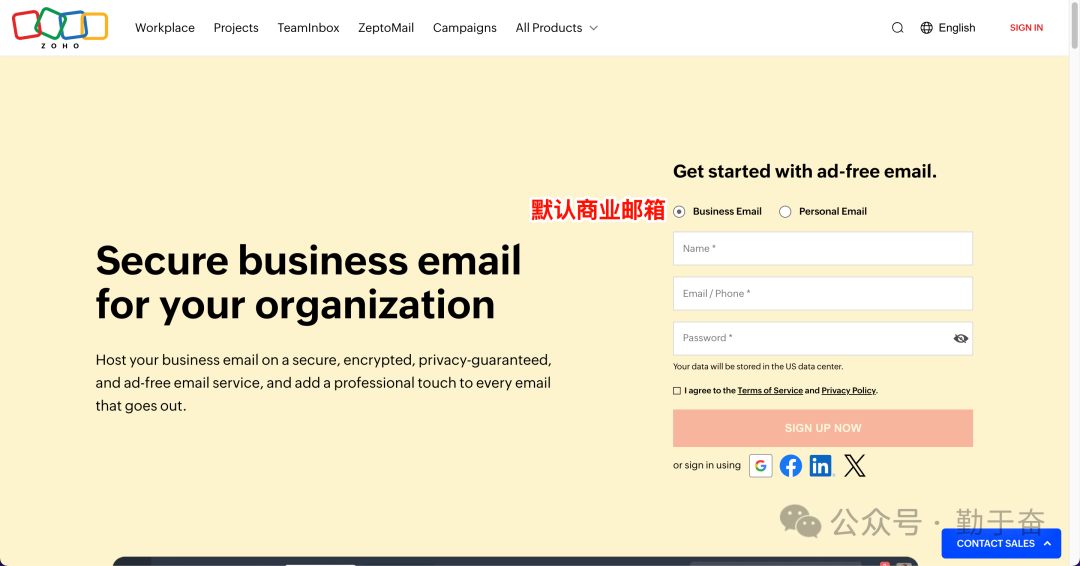

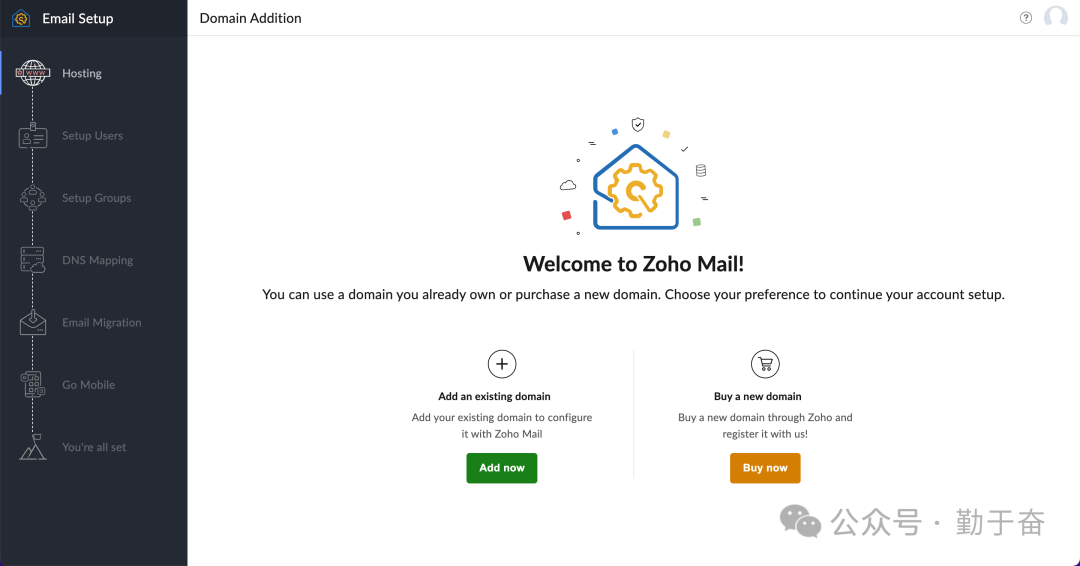

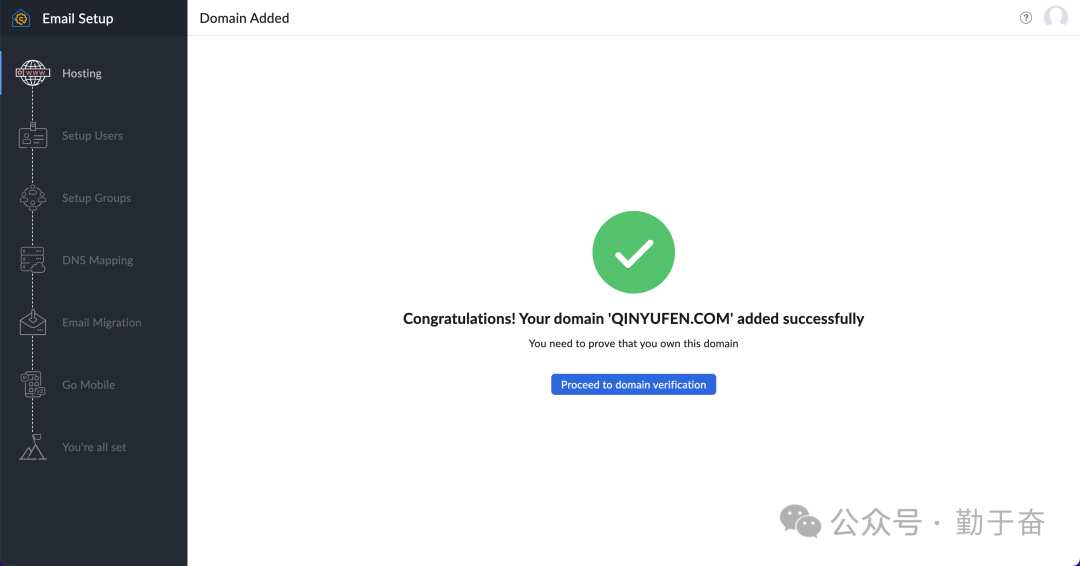
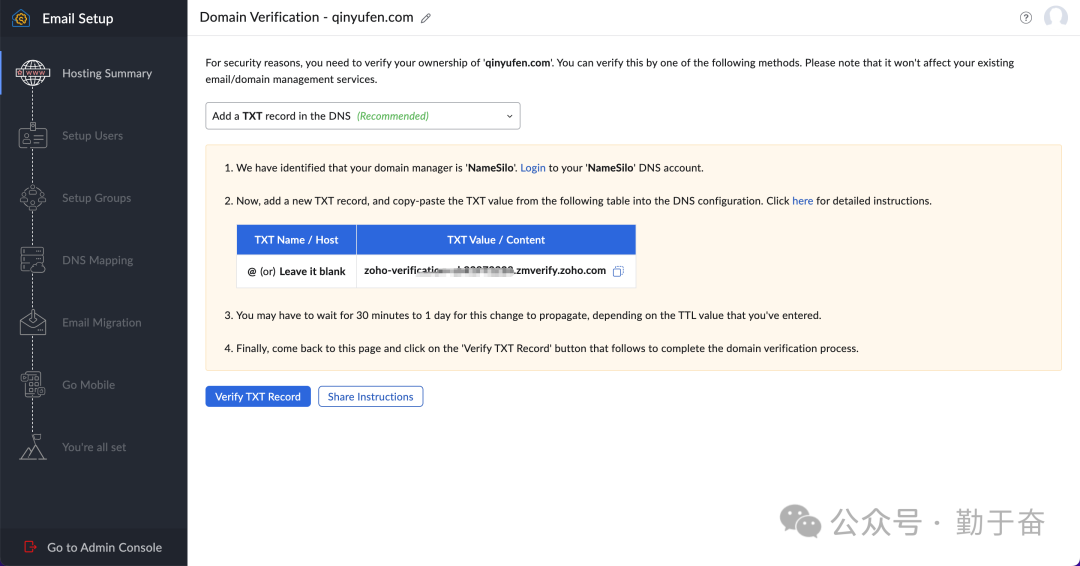
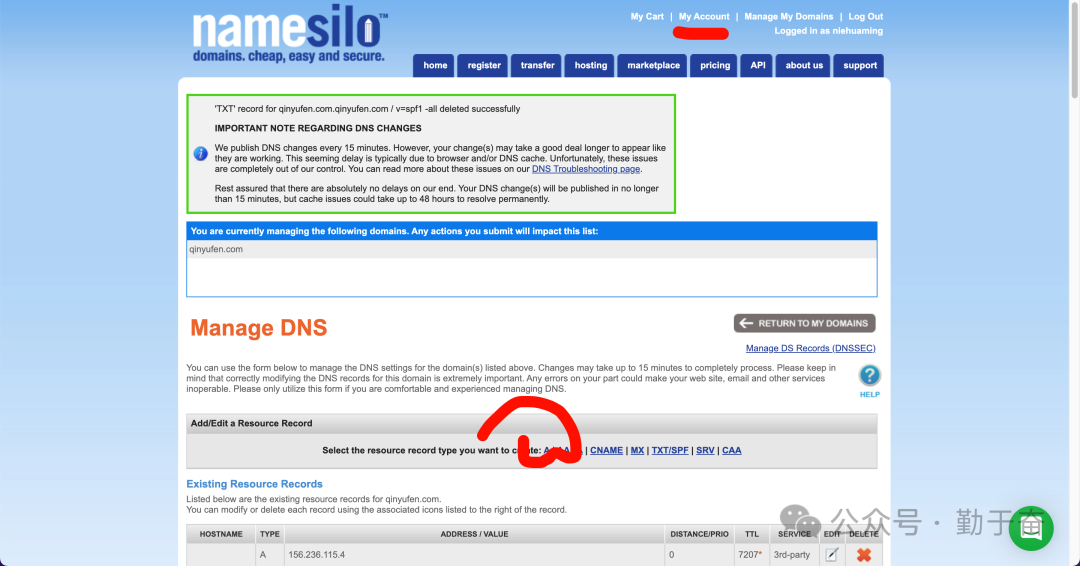
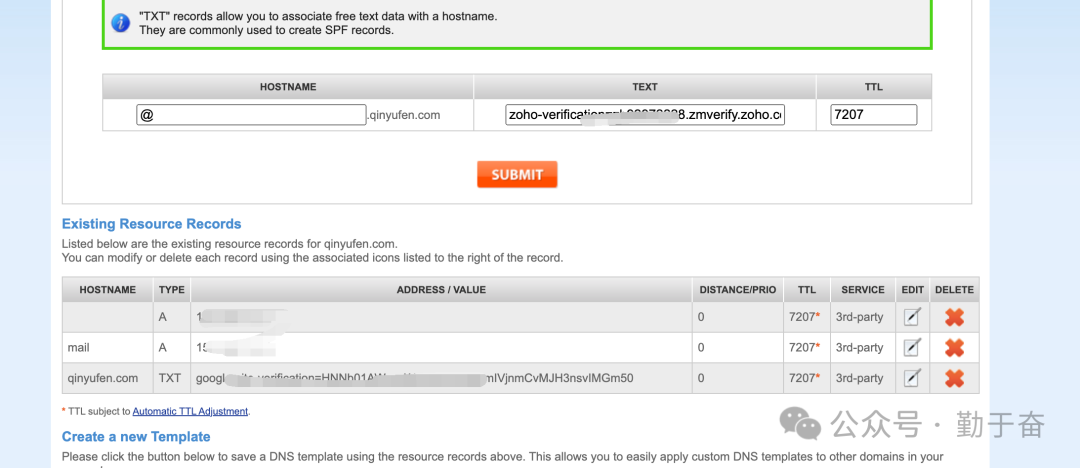
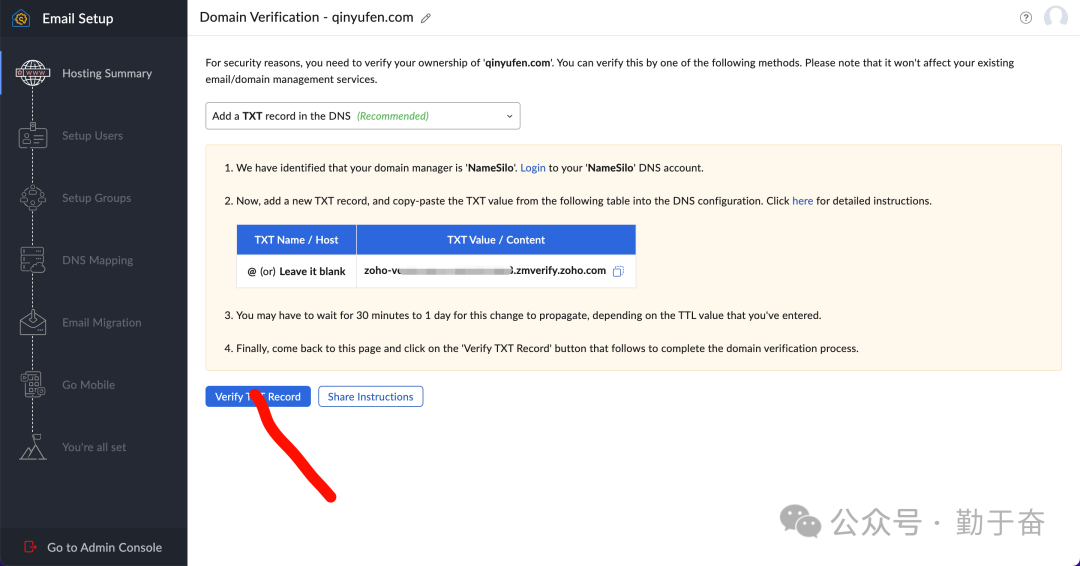
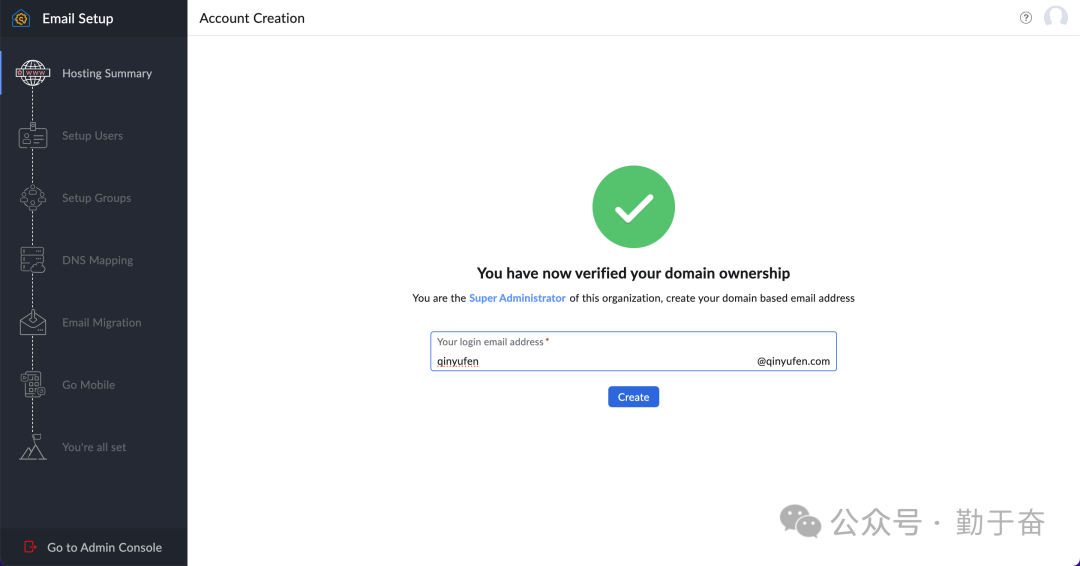
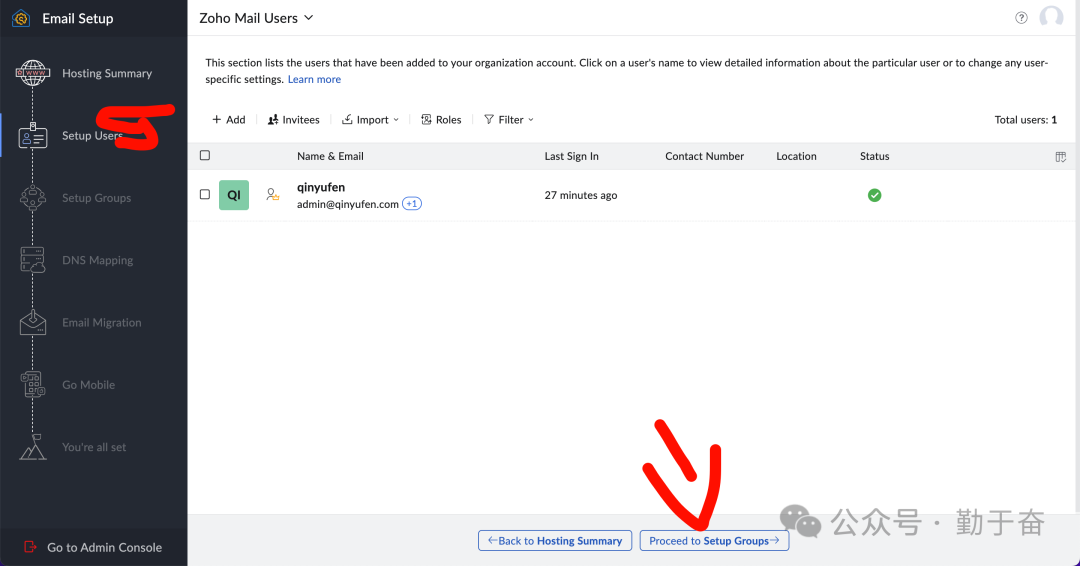
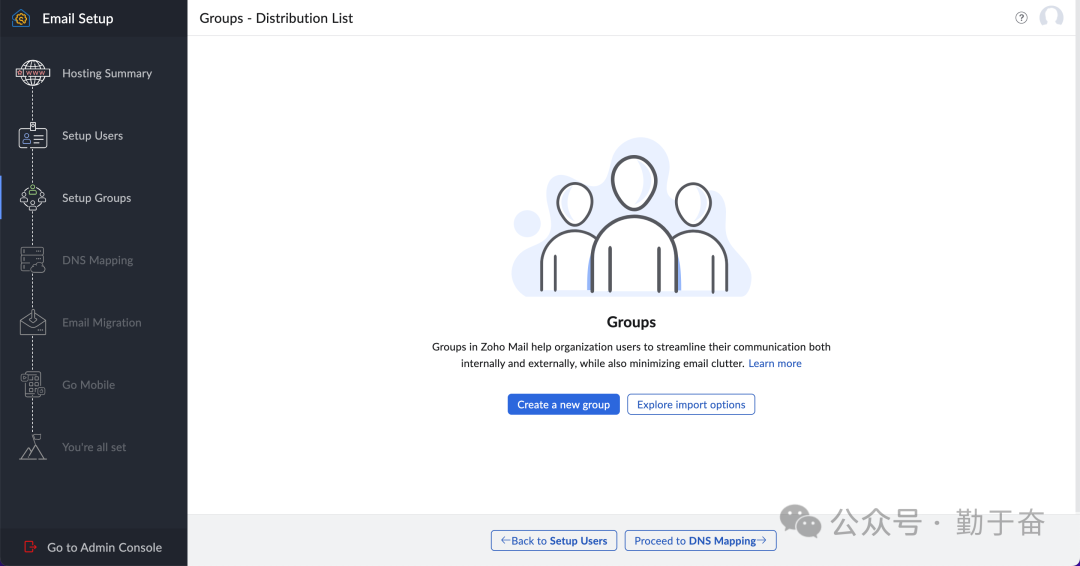
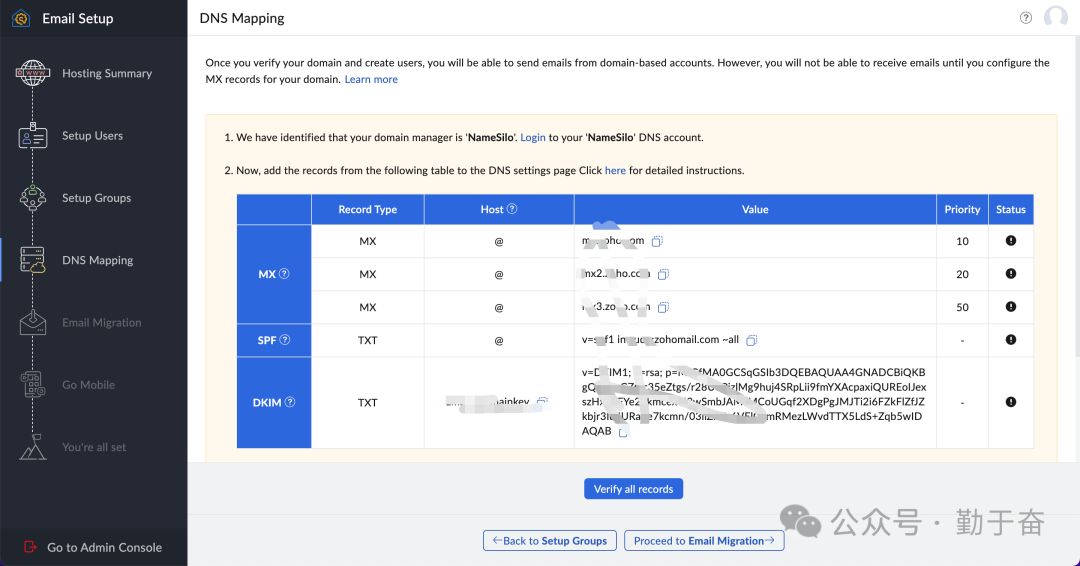
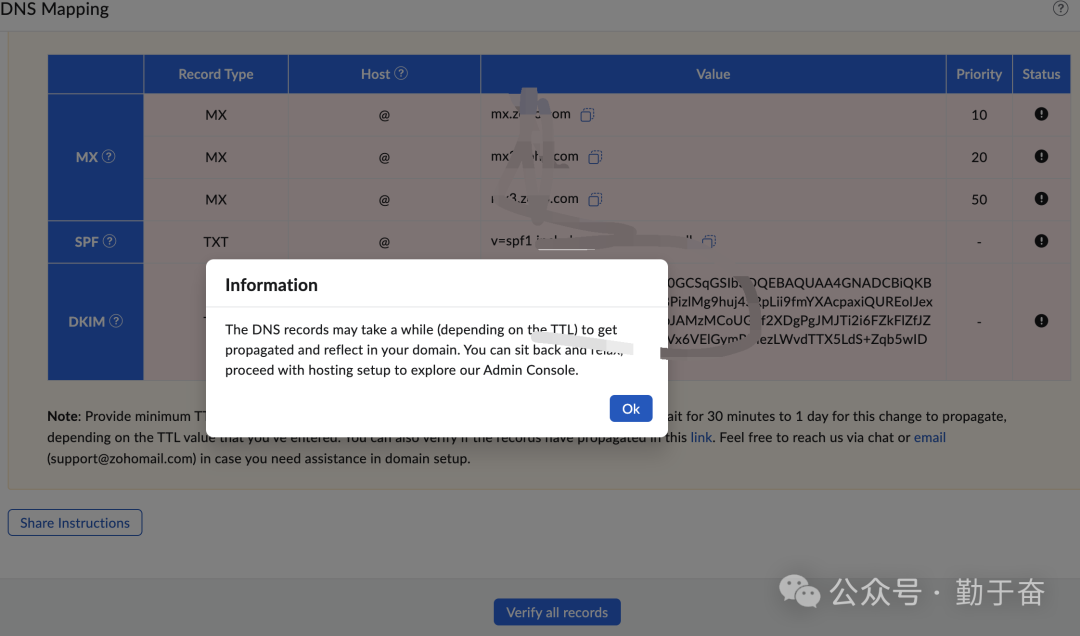

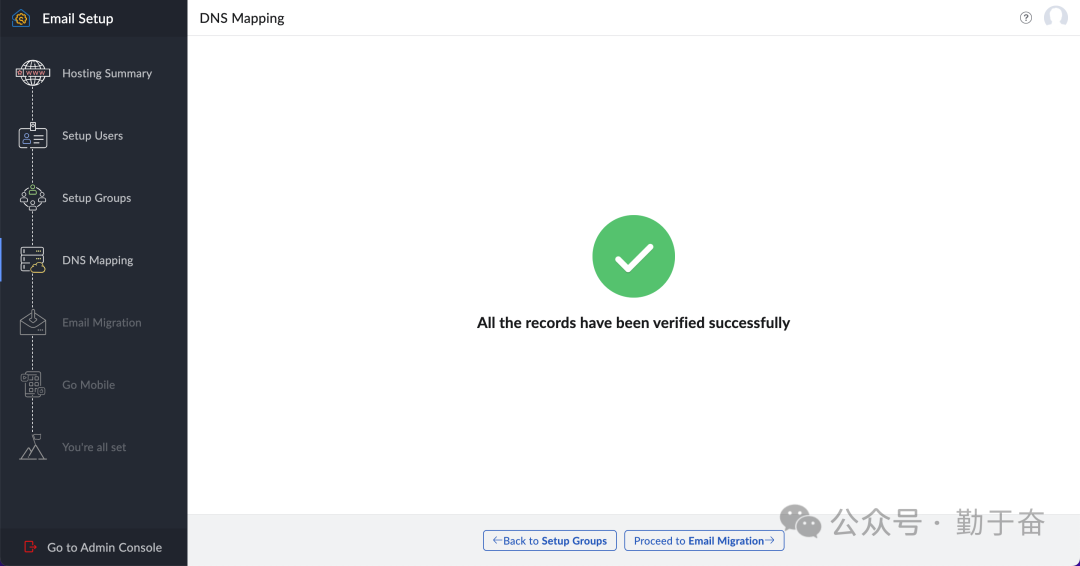
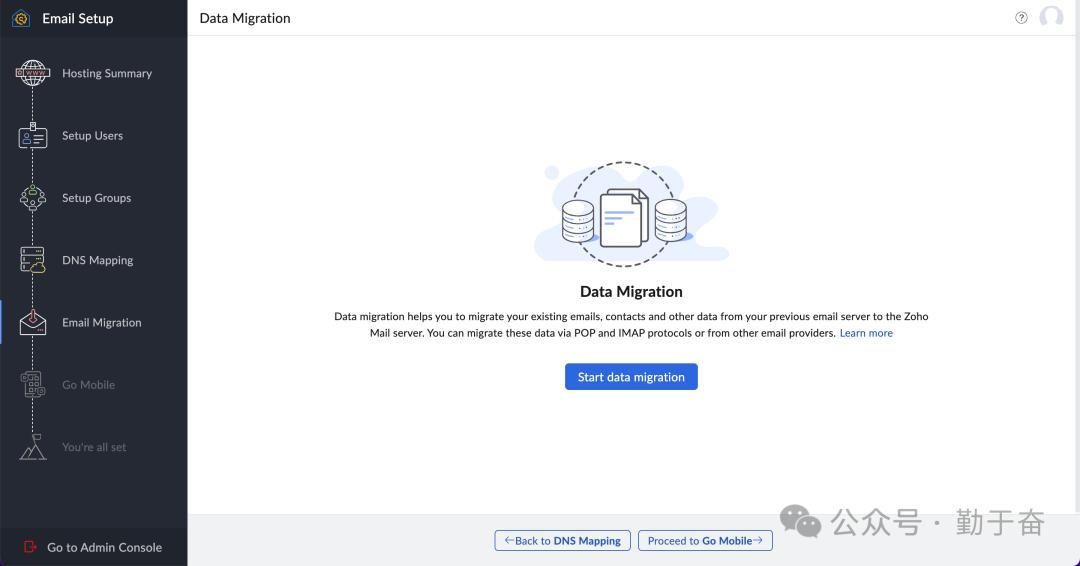
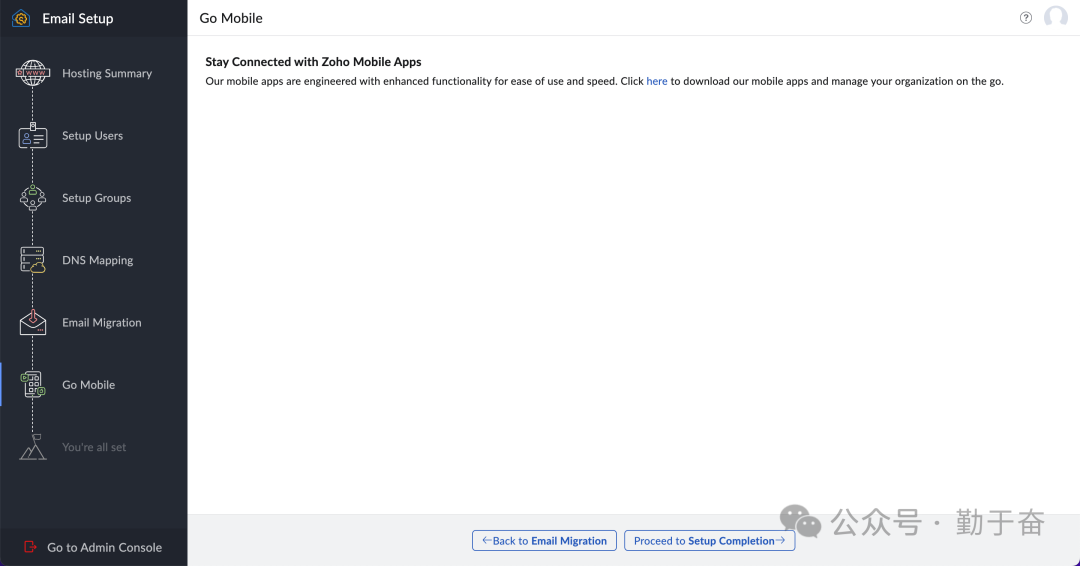
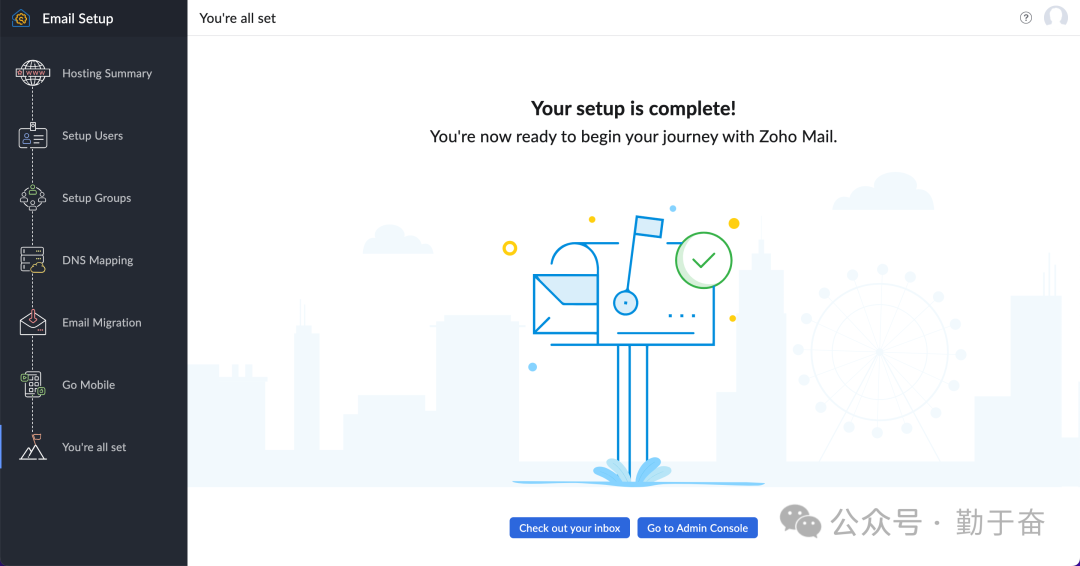
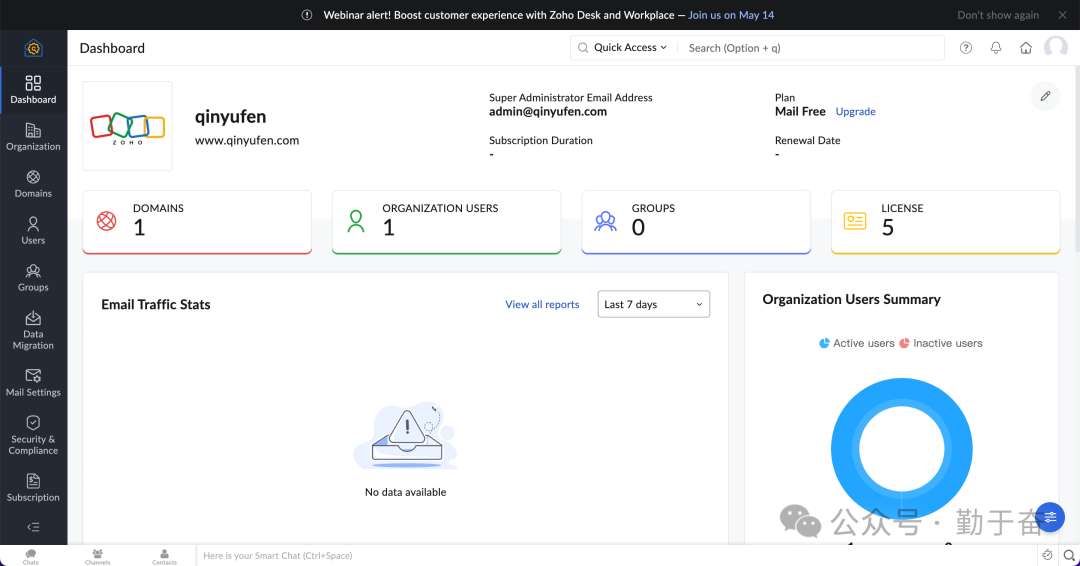

 HQY 一个和谐有爱的空间
HQY 一个和谐有爱的空间